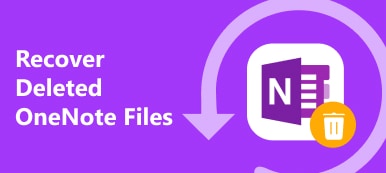De Notes-app op je iPhone biedt een handige manier om waardevolle dingen op te schrijven en te onthouden. Het kan snelle gedachten, essentiële dingen, checklists en meer bewaren. Bovendien kunt u iPhone-notities met anderen delen of mensen uitnodigen om ze te bekijken en te bewerken.
Dit bericht vertelt hoe notities op de iPhone te delen op drie verschillende manieren. Of je nu notities van je iPhone naar een computer wilt sturen, iPhone-notities wilt synchroniseren met een ander iOS-apparaat of notities op je iPhone wilt delen met een Android-telefoon. U kunt de specifieke gids volgen.
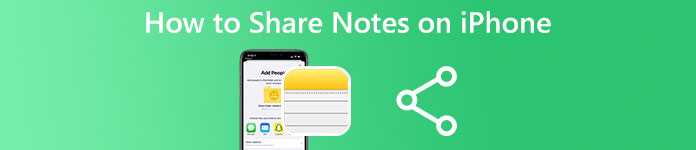
- Deel 1. Algemene manier om notities op iPhone te delen
- Deel 2. Synchroniseer en deel notities op iPhone met behulp van iCloud
- Deel 3. Stuur notities van iPhone naar computer
- Deel 4. Veelgestelde vragen over het delen van notities op iPhone
Deel 1. Algemene manier om notities op iPhone te delen
De Notes-app heeft een ingebouwde deelfunctie om uw notities te kopiëren en naar anderen te verzenden. Hiermee kunt u notities op uw iPhone delen via AirDrop, Berichten, Herinneringen of enkele veelgebruikte apps, waaronder Facebook, Twitter en meer. U kunt de onderstaande stappen volgen om uw iPhone-notities te verzenden.
Stap 1Voer Notes uit op uw iPhone en tik op de map met de notitie die u wilt delen. Scroll naar beneden om de notitie te vinden en open deze.
Stap 2Druk op Delen knop in de rechterbovenhoek van het scherm om verschillende opties weer te geven. Zoals je kunt zien, mag je iPhone-notities delen via AirDrop en sociale apps, waaronder Facebook, Instagram, Snapchat, Berichten en meer. U kunt een voorkeursmanier kiezen om het te delen.
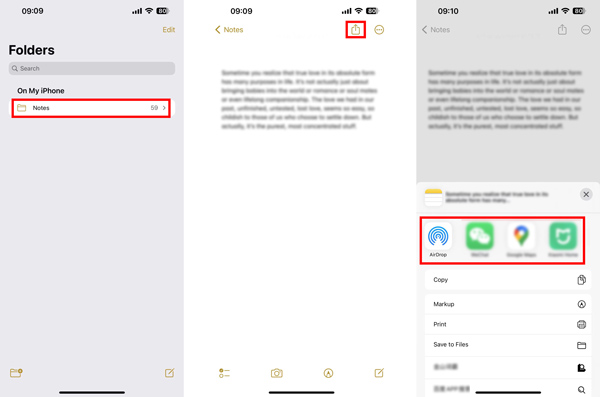
In sommige lagere iOS-versies moet je op de knop met de drie stippen in de rechterbovenhoek tikken en kiezen Notitie delenen selecteer een geschikte manier om het naar anderen te sturen. U kunt kiezen voor de E-mailadres optie als u notities van iPhone naar e-mail wilt verzenden.
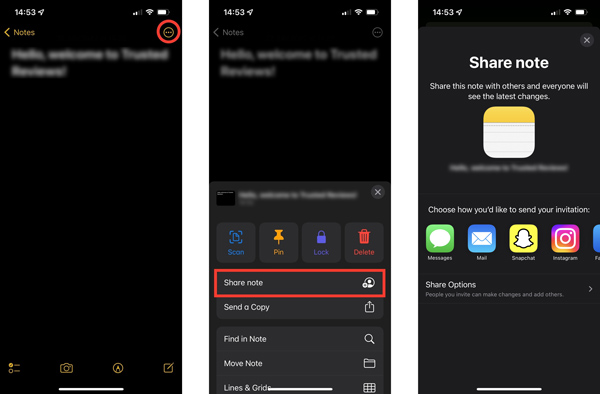
Deel 2. Notities op iPhone synchroniseren en delen met behulp van iCloud
iCloud biedt een eenvoudige manier om een back-up te maken van alle soorten iOS-gegevens en deze te synchroniseren tussen uw Apple-apparaten. Hiermee kunt u notities maken, opslaan, verzenden en eraan samenwerken op iOS- en macOS-apparaten die zijn ondertekend met dezelfde Apple ID.
Stap 1Om notities op uw iPhone te delen via iCloud, moet u er eerst voor zorgen dat u Notes in iCloud hebt ingeschakeld. U kunt de app Instellingen openen, tik op uw Apple ID, Ga naar iCloud, en zorg er dan voor dat de Notes app is ingeschakeld in de lijst met Apps met iCloud.
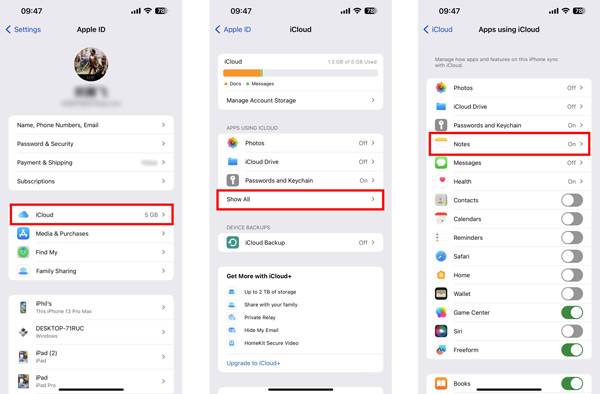
Stap 2Als Notes is ingeschakeld in iCloud, worden uw gemaakte notities gesynchroniseerd met alle iOS- en macOS-apparaten met hetzelfde Apple-account. U hoeft notities op uw iPhone niet handmatig te delen. U kunt op een vergelijkbare manier notities van uw iPhone naar anderen verzenden. U kunt ook naar de officiële iCloud-website gaan, inloggen op uw Apple-account, Notities kiezen, de specifieke iPhone-notitie openen waarmee u graag samenwerkt en vervolgens op de Delen knop. U kunt e-mailadressen of telefoonnummers toevoegen voor het verzenden van uw iPhone-notities. Bovendien kunt u de toestemming instellen als Kan wijzigingen aanbrengen or Alleen bekijken. Klik hier om te zien hoe u dat doet notities synchroniseren van Mac naar iPhone.
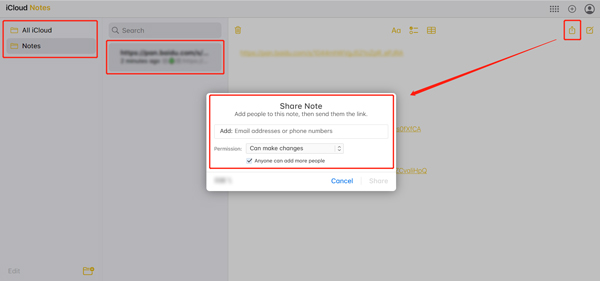
Deel 3. Notities verzenden van iPhone naar Mac of Windows-computer
U kunt uw iPhone-notities eenvoudig synchroniseren met een Mac via AirDrop of iCloud. Als het echter gaat om het verzenden van iPhone-notities naar een Windows-computer, voelt u zich misschien een beetje ingewikkeld. Gezien dat, raden we het gebruiksvriendelijke aan iPhone Transfer om verschillende iOS-bestanden, waaronder notities, berichten, foto's, video's, herinneringen en meer, tussen iOS-apparaten en computers te kopiëren.

4,000,000 + downloads
Breng verschillende iOS-bestanden over tussen iPhone/iPad/iPod en Mac/pc.
Ondersteun notities, foto's, liedjes, video's, contacten, berichten, e-boeken en meer.
Controleer en bewerk notities, contacten, berichten, foto's, beltonen enz. op de iPhone.
Maak een back-up van iPhone-bestanden en herstel deze, beheer iTunes-gegevens en maak iPhone-beltonen.
Stap 1Met deze iPhone-overdracht kunt u notities van iPhone naar Mac- en Windows-computers verzenden. U kunt de juiste downloadversie selecteren op basis van uw computer en deze gratis installeren. Als u notities op uw iPhone wilt delen, kunt u deze starten en uw iPhone aansluiten. U kunt bijbehorende iPhone-informatie zien wanneer de verbinding tot stand is gebracht.
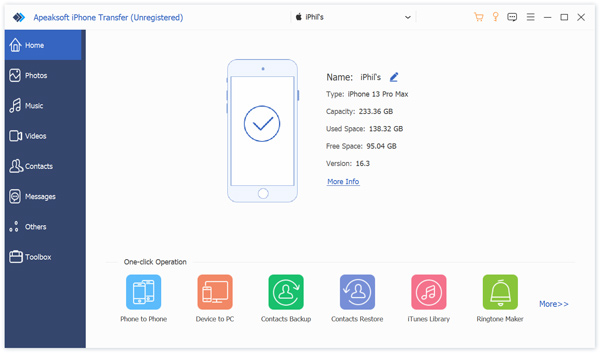
Stap 2 Uw iPhone-gegevens worden weergegeven in categorieën in het linkerdeelvenster, zoals Foto's, Muziek, Video's, Contacten, Berichten en Overige. Klik op om notities op uw iPhone te bekijken Anderen en selecteer Note. Deze iPhone-overdracht begint met het scannen van al uw iPhone-notities. U moet uw toegangscode op het iPhone-scherm invoeren om dat te bevestigen.
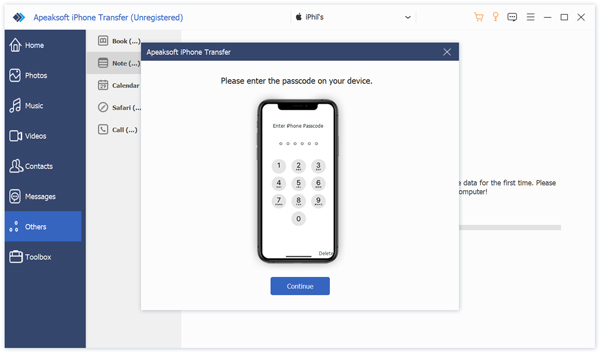
Stap 3Selecteer de notities die u naar uw computer wilt kopiëren, klik op de computer knop en kies vervolgens Exporteren naar pc. Uw geselecteerde notities worden van de iPhone naar een computer verzonden. U kunt deze tool ook gebruiken om notities van iPhone naar Android overbrengen.
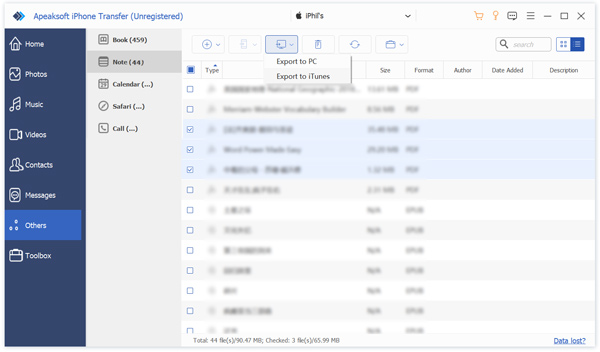
Deel 4. Veelgestelde vragen over het delen van notities op iPhone
Vraag 1. Hoe stel je een wachtwoord in om notities op je iPhone te vergrendelen?
Voer Notes uit op uw iPhone en klik op de notitie die u wilt vergrendelen. Tik op de knop met drie stippen in de rechterbovenhoek en kies Vergrendelen. Nu kunt u de instructies op het scherm volgen om een wachtwoord aan te maken of een iPhone-toegangscode gebruiken om deze te vergrendelen.
Vraag 2. Hoe controleer ik recente activiteit op een iPhone-notitie?
Nadat u een notitie op uw iPhone hebt gedeeld, kunt u controleren of uw bijdrager er wijzigingen in heeft aangebracht. Om dat te doen, kunt u de notitie openen en vanaf de onderkant omhoog vegen om een overzicht te krijgen van alle medewerkersactiviteit. Je kunt ook zien wanneer deze iPhone-notitie voor het laatst is bewerkt.
Vraag 3. Hoe per ongeluk verwijderde notities op je iPhone te herstellen?
De Notes-app biedt een map Onlangs verwijderd om uw verwijderde notities te bewaren. U kunt ze binnen 30 dagen gratis herstellen. U kunt de map Onlangs verwijderd openen, op Bewerken tikken, de notitie kiezen die u wilt ophalen en vervolgens op Verplaatsen tikken om deze in een map op uw iPhone op te slaan. De verwijderde notitie wordt hersteld wanneer u deze uit de map Onlangs verwijderd verwijdert.
Conclusie
Dit bericht vertelt drie handige methoden om deel notities op iPhone. Je kunt ze gebruiken om notities van je iPhone naar een computer, Android-telefoon of een ander iOS-apparaat te sturen.